
Экспериментальное 3D-ускорение VirtualBox позволяет вам использовать интерфейс Windows 7 Aero на виртуальной машине. Вы также можете запускать старые 3D-игры на виртуальной машине - новые, вероятно, будут работать не очень хорошо.
Если вы установили Windows 7 в VirtualBox, вы, возможно, были разочарованы, увидев интерфейс Windows 7 Basic вместо Aero, но вы можете включить Aero с помощью нескольких быстрых настроек.
Настройте параметры виртуальной машины
Во-первых, выключите виртуальную машину с Windows 7 - вы не сможете изменить ее настройки, если виртуальная машина запущена или приостановлена (также известная как «сохраненная»).
Щелкните виртуальную машину правой кнопкой мыши и выберите Параметры, чтобы получить доступ к ее настройкам.
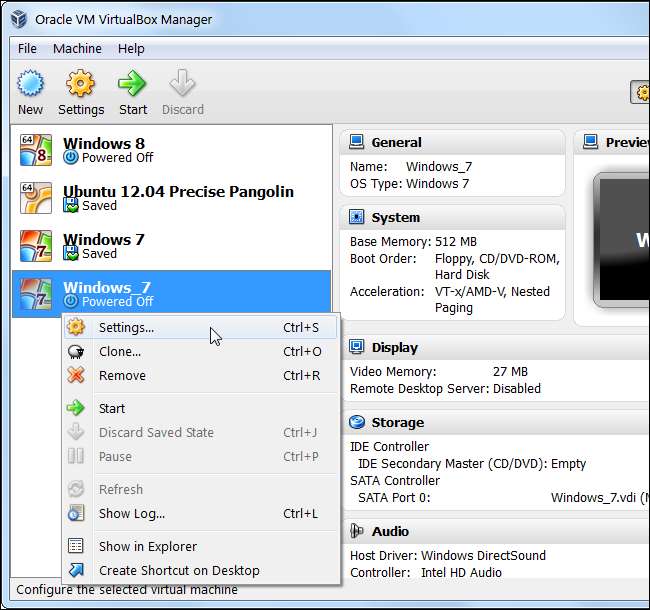
Щелкните категорию Display и установите флажок Enable 3D Acceleration. Вы также должны увеличить ползунок видеопамяти как минимум до 128 МБ. Если вы используете несколько мониторов с виртуальной машиной, вам потребуются 256 МБ.
Параметр «Включить ускорение 2D-видео» здесь не требуется, но он ускоряет приложения для воспроизведения видео, использующие 2D-наложения.
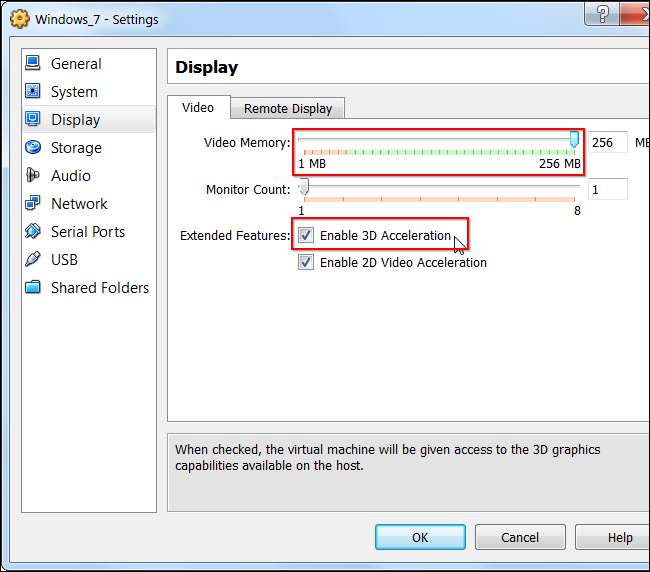
Установите 3D-драйверы
После того, как вы изменили эти настройки, нажмите OK и загрузите виртуальную машину, дважды щелкнув ее.
После запуска виртуальной машины щелкните меню «Устройства» и выберите «Установить гостевые дополнения».
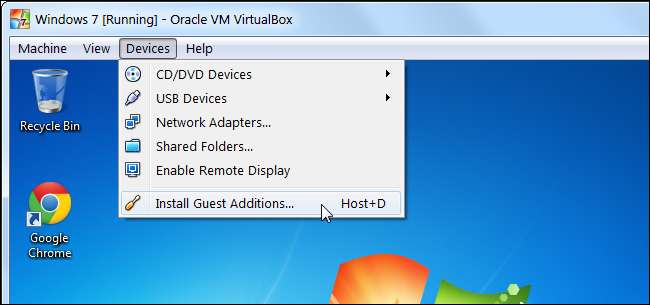
Щелкните параметр «Выполнить» в окне «Автозапуск», чтобы запустить программу установки.
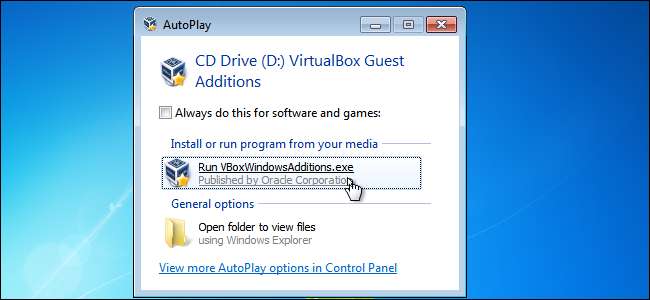
Продолжайте установку, пока не дойдете до окна «Выбор компонентов». Когда вы это сделаете, установите флажок Direct3D Support (Experimental).
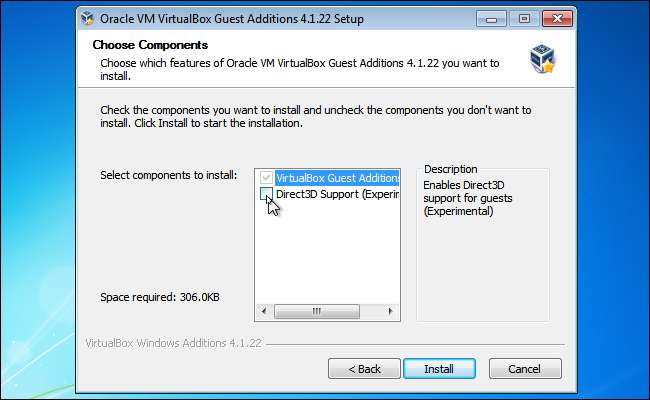
Вас спросят, хотите ли вы вместо этого установить базовую поддержку Direct3D - нажмите Нет, чтобы установить драйвер WDDM, который включает поддержку Windows Aero.
Обратите внимание: если вместо этого вы хотите установить базовый драйвер Direct3D, вам нужно будет установить его из безопасного режима - перезапустите виртуальную машину, нажмите F8 во время загрузки, выберите безопасный режим и установите гостевые дополнения оттуда. Базовый драйвер Direct3D не поддерживает Aero, но теоретически более стабилен. Однако у нас не было никаких проблем с более экспериментальным драйвером.
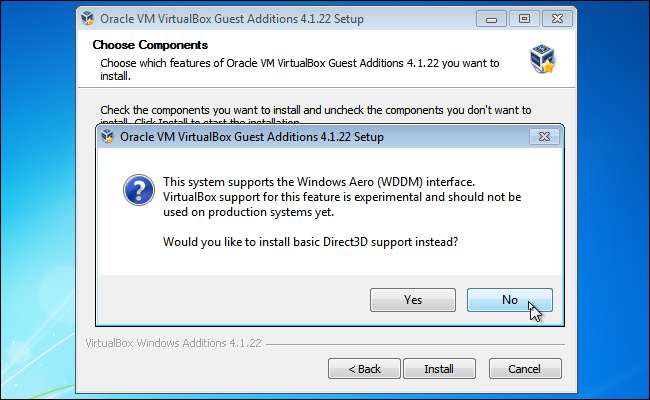
VirtualBox предупреждает, что у вас должно быть не менее 128 МБ видеопамяти, которую вы должны были настроить выше. Если вы еще не сделали этого, вы можете изменить настройки виртуальной машины после установки драйверов.
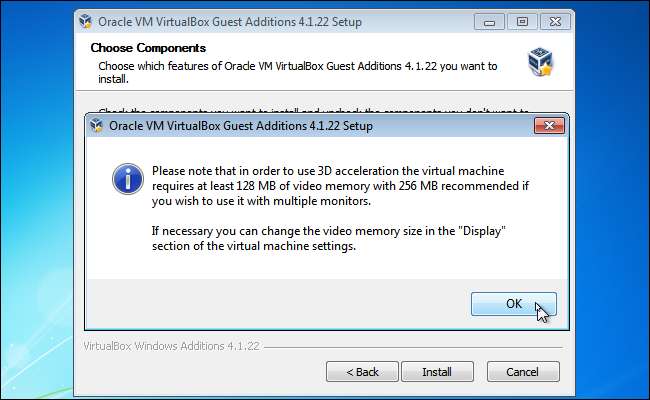
Нажмите «Установить», и VirtualBox установит гостевые дополнения и экспериментальный 3D-драйвер на вашу виртуальную машину. Вам будет предложено перезагрузить виртуальную машину после установки драйверов.
Включить Windows Aero
Ваша виртуальная машина теперь поддерживает 3D, поэтому вы можете попробовать играть в старые 3D-игры и использовать другие приложения, требующие 3D-ускорения.
Однако Windows Aero по умолчанию не включена. Если вы хотите включить Windows Aero, щелкните правой кнопкой мыши рабочий стол виртуальной машины и выберите «Персонализировать».
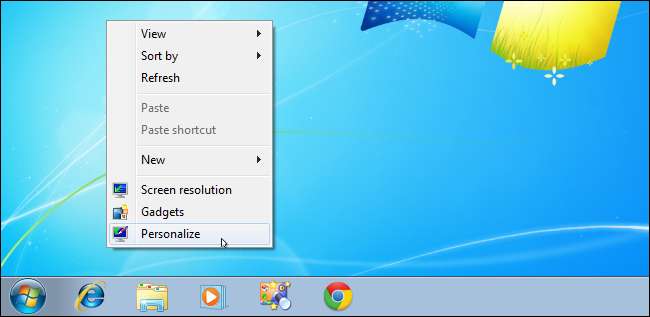
Тема по умолчанию - Windows 7 Basic, в которой не используется Aero. Прокрутите вверх в окне «Персонализация» и выберите одну из тем Aero, например Windows 7. Aero будет включен.
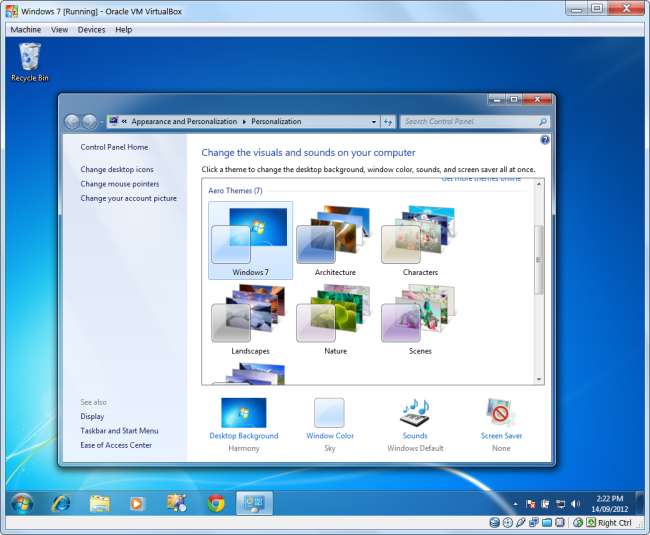
Обратите внимание, что 3D-ускорение и драйвер являются экспериментальными в VirtualBox - если у вас возникнут какие-либо проблемы, вы можете отключить 3D-ускорение и удалить драйвер, чтобы сделать вашу виртуальную машину более стабильной.







